win10系统3d对象文件夹怎么删除?一招轻松删除3D对象文件夹
电脑升级Windows10系统后,发现在打开此电脑窗口时,发现多出了一个3D对象文件夹,很多人几乎用不到这个文件夹,所以有点多余。那么我们要怎么删除?如果你不喜欢它,可以隐藏该文件夹,只需要修改注册表,下面就一起来看看操作方法。
具体方法如下:
1、先来看一下打开此电脑窗口后,在窗口中多了一个3D对象的文件夹。
2、右键点击Windows10系统任务栏空白位置,然后在弹出菜单中选择任务管理器菜单项。
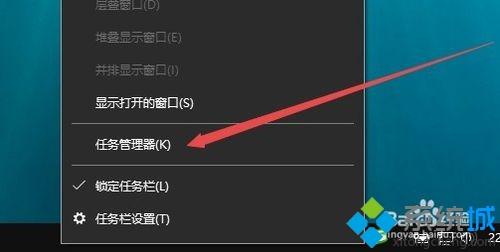
3、在打开的任务管理器窗口中,依次点击“文件/运行新任务”菜单项。
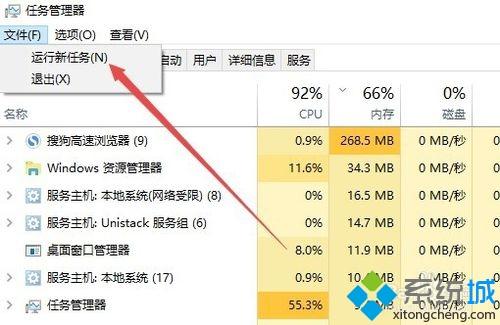
4、这时会打开Windows10系统的运行窗口,在窗口中输入命令Regedit,然后点击确定按钮 。
5、在 打开的注册表 编辑器窗口中,定HKEY_LOCAL_MACHINE\SOFTWARE\Microsoft\Windows\CurrentVersion\Explorer\MyComputer\NameSpace\注册表项。
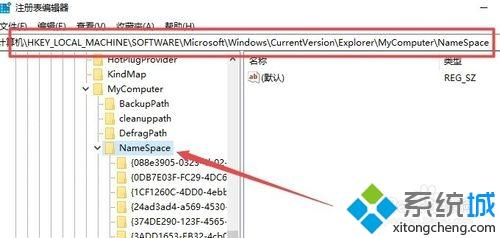
6、在打开的NameSpace注册表项后,在其项下面找到{0DB7E03F-FC29-4DC6-9020-FF41B59E513A}注册表项。
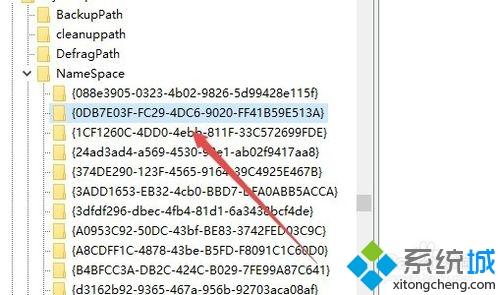
7、右键点击{0DB7E03F-FC29-4DC6-9020-FF41B59E513A}注册表项,然后在弹出菜单中选择“删除”菜单项。
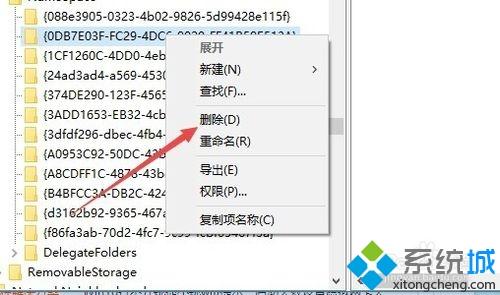
8、这时会弹出一个提示窗口,点击“是”按钮即可。
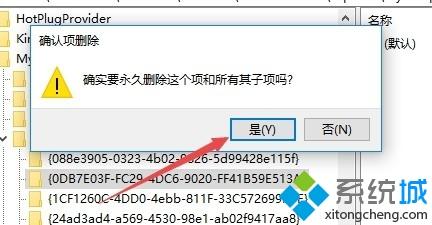
9、这时再次打开WIndows10的此电脑窗口,就可以看到原来的3D对象文件夹已被删除了。
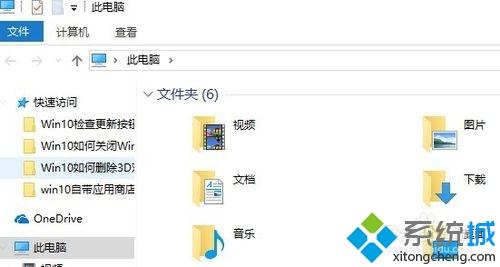
简单几步操作之后,win10系统轻松删除3D对象文件夹,是不是很简单,有需要的小伙伴快来操作,希望能帮助到大家!
我告诉你msdn版权声明:以上内容作者已申请原创保护,未经允许不得转载,侵权必究!授权事宜、对本内容有异议或投诉,敬请联系网站管理员,我们将尽快回复您,谢谢合作!











